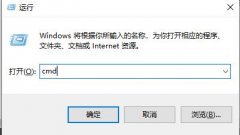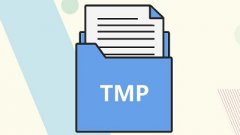数据丢失是每个电脑用户都可能面临的风险,其中便携式硬盘尤为常见。无论是保存珍贵的照片、文档还是重要的工作文件,当硬盘损坏时,我们总会感到无比焦虑和烦恼。了解如何有效地恢复损坏硬盘中的数据,能够帮助你减轻这种压力。接下来,将探讨便携式硬盘数据恢复的有效方法、注意事项以及一些实用的技巧。
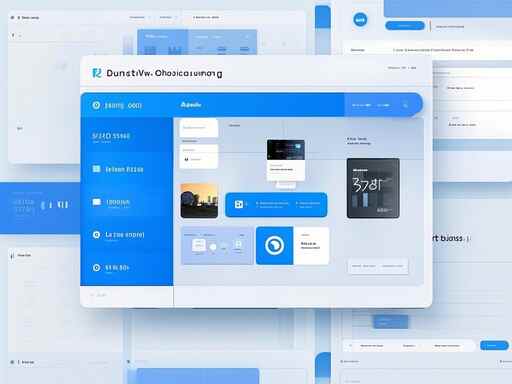
损坏的便携式硬盘可能会出现多种情况,例如无法被识别、频繁崩溃、文件系统损坏等。在采取任何恢复措施前,首先应该对硬盘的故障类型进行初步判断。对于硬件物理损坏的情况,例如噪音、发热等,建议专业人员进行处理。如果是文件系统错误,可以尝试使用软件工具进行数据恢复。
数据恢复软件推荐
市面上有许多数据恢复软件可供选择,以下是几款较为知名的工具:
1. Recuva:这款软件界面友好,适合普通用户操作。支持多种文件格式的恢复,且提供了深度扫描功能。
2. EaseUS Data Recovery Wizard:功能强大,能够恢复多种类型的文件,支持对分区丢失、格式化等情况的数据恢复。
3. Disk Drill:操作简单,兼容性强,除了基本的数据恢复功能,还提供数据保护的选项,帮助用户避免未来数据丢失。
在使用这些软件前,请确保将软件安装在不同于数据丢失硬盘的驱动器上,避免对原有数据造成进一步损坏。
DIY数据恢复小技巧
在尝试使用软件恢复数据之前,可以尝试以下简单的DIY方法:
- 更换数据线:有时问题可能并不在于硬盘本身,而是连接硬盘和电脑的数据线。如果可能,尝试更换另一根数据线,看能否解决识别问题。
- 更换USB接口:有时,USB接口的故障可能导致硬盘无法正常识别。尝试将硬盘连接到其他USB接口上,查看是否能正常读取。
- 进行磁盘检查:Windows操作系统自带的"CHKDSK"工具可以用来修复文件系统错误。打开命令提示符,输入`chkdsk X: /f`,其中X是你硬盘的盘符。
温馨提醒
进行数据恢复时,请保持耐心,无论是软件工具还是DIY技巧,成功恢复的概率与初期故障的程度、使用的工具以及操作的细致程度密切相关。数据恢复并不是万无一失的,因此定期备份重要数据,能够大大降低数据丢失带来的风险。
常见问题解答(FAQ)
1. 如何判断便携式硬盘是否损坏?
- 观察硬盘是否有异常噪音、发热、无法被识别等现象,这些都可能是硬盘损坏的标志。
2. 在数据恢复过程中可以继续使用硬盘吗?
- 建议不要在硬盘上进行任何写入操作,以防止旧数据被覆盖,影响恢复的可能性。
3. 恢复数据需要多长时间?
- 数据恢复的时间取决于硬盘的容量和损坏程度,通常数小时到数天不等。
4. 恢复的数据可以完全恢复吗?
- 数据恢复的完整性取决于许多因素,包括损坏程度和使用的恢复工具,有时候可能无法完全恢复所有文件。
5. 如何防止数据丢失?
- 定期备份数据,并使用云存储或外部硬盘进行双重备份,以降低数据丢失的风险。